Jura Capresso LP 850 User Manual
Browse online or download User Manual for Projectors Jura Capresso LP 850. Jura Capresso LP 850 User's Manual
- Page / 55
- Table of contents
- BOOKMARKS



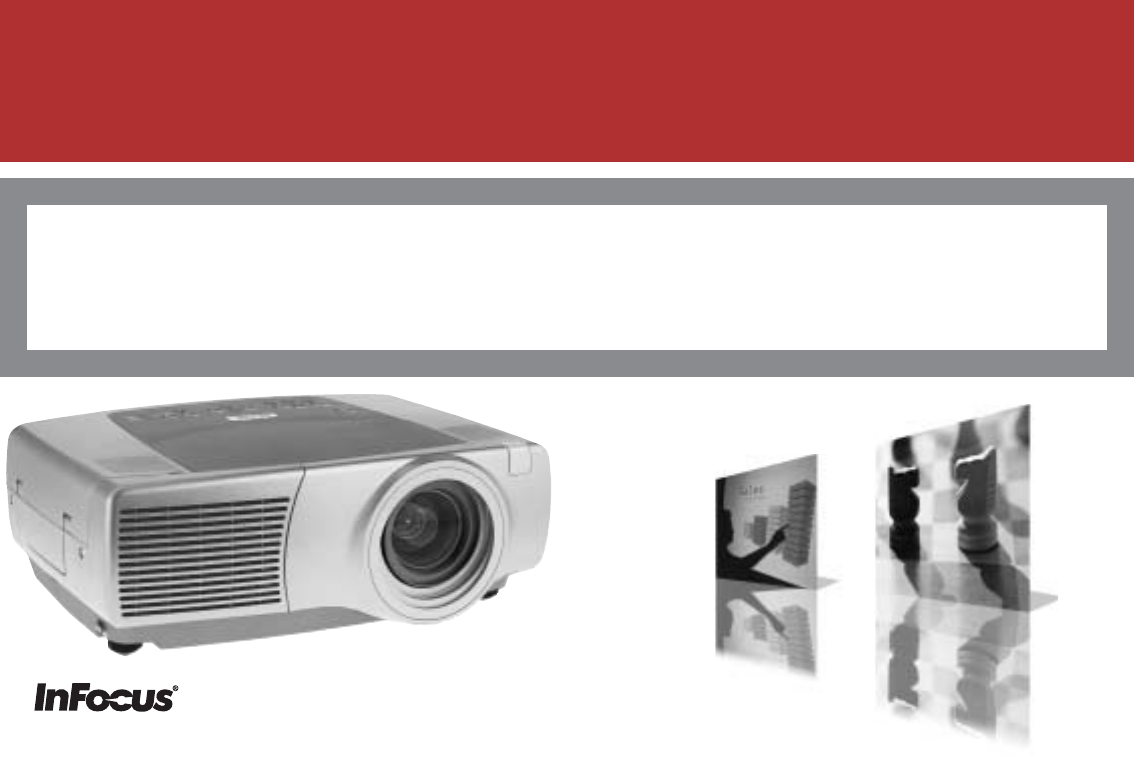
- USER’S GUIDE 1
- IF YOU NEED ASSISTANCE… 2
- 請不要直視遙控器前方所發射出的雷射光束 3
- O=英呎(KS=公尺) 4
- 投影機的左邊和前後方,不要放置任何物品。 4
- 投影機的放置位置 8
- 連接=jNJa=電纜 9
- 連接=_k`=電纜 10
- 連接=opJOPO=電纜 10
- 連接=`^qJR=電纜 10
- 電腦影像的顯示= 11
- 在=táåÇçïë=VU=系統首次使用投影機 12
- 視訊裝置的連接= 15
- Signal out of 21
- 電腦影像的最佳化 30
- 視訊影像的最佳化 31
- 鍵盤上用來選擇的 32
- 投影機燈泡的更換 41
- 鬆開燈泡模組的定位螺絲 42
- 在服務功能表重設燈泡時數 42
- 空氣濾清網的清潔 43
- °`LPO°c=到= 47
- °`LVR°c。如果仍會有這個問題, 47
Summary of Contents
LP®840/LP®850 INSTALLATION & INTEGRATION PROJECTOR.USER’S GUIDELP®840/LP®850 INSTALLATION & INTEGRATION PROJECTOR.InFocus Corporation27700B SW
NM如果您使用桌上型電腦,而且想要在電腦的螢幕,以及投影機投射的螢幕上,同時看到影像,請將監視器的電纜連接到投影機上的=jçåáíçê=çìí(監視器輸出)插座。=您亦可用=_k`=電纜連接到電腦。=將=_k`=電纜上的=_k`=接頭連接到投影機上適當的=`çãéìíÉê=P (電腦=P)接頭。將另
NN電腦影像的顯示=取下鏡片保護蓋。將投影機背面的電源開關按到開啟的位置,然後按投影機頂端或遙控器上的=mçïÉê (電源)按鈕。iba=指示燈會呈現閃爍的綠色,而風扇則會開始運轉。燈泡亮起來以後,會顯示出啟動的螢幕,而=iba=指示燈會變成穩定亮著的綠色。可能要過一分鐘以後,影像才能達到完全的亮度
NO在=táåÇçïë=VU=系統首次使用投影機首次在採用=t áåÇçïë=VU=系統的電腦上連接投影機時,電腦會偵測到投影機並將它視為“新的硬體”,而顯示出 「新增硬體精靈」。請按照下述手續,用 「精靈」來載入正確的驅動程式(隨=táåÇçïë=作業系統一起安裝的)。若您採用=t áåÇçïë=
NP如果沒有連接=rp_=滑鼠電纜,請略過此頁。táåÇç ïë=VUW√ 如果有連接=rp_=電纜,螢幕會再度出現 「新增硬體精靈」。必須安裝驅動程式,才能使用=rp_=功能。=√ 「精靈」會出現兩次。=第一次會偵測到鍵盤的=rp_=eìã~å=fåíÉêÑ~ÅÉ=aÉîáÅÉ (rp_=人性化介
NQ影像的調整調整投影機的高度;如有需要,按一下投影機前方各邊的釋放鈕,拉出墊高腳架。=根據投影機和螢幕之間的理想距離,放好投影機;讓投影機與螢幕保持=VM=度 (垂直)的角度。=請參閱第 QQ 頁的螢幕大小與距離對照表。調整縮放或焦距;您可按鍵盤上面電動的=wççã (縮放)或電動的=cçÅìë(
NR視訊裝置的連接=標準的視訊連接將音訊和視訊=E^LsF=電纜黃色的插頭,插到視訊裝置的視訊輸出插座。=將另一個黃色的插頭,插到投影機上黃色的=sáÇÉç=P (視訊=P)插座。=將白色的插頭,插到視訊裝置上左邊的音訊輸出插座;然後將紅色的插頭,插到視訊裝置上右邊的音訊輸出插座。=將剩下的白色插頭
NS您亦可用=_k`=電纜連接到視訊裝置。=將=_k`=電纜上的=_k`=接頭,連接到投影機上適當的=`çãéìíÉê=P= (電腦=P)插座。=將另一端連接到視訊裝置的視訊連接埠。=按照前一頁所述方式連接音訊和視訊電纜上面的音訊插頭 (音訊和視訊電纜上的黃色插頭不用連接)。連接四個=_k`=時,投
NT視訊影像的顯示取下鏡片保護蓋。=將投影機背面的電源開關按到開啟的位置,然後按投影機頂端的=mçïÉê (電源)按鈕。iba=指示燈會呈現閃爍的綠色,而風扇則會開始運轉。燈泡亮起來以後,會顯示出啟動的螢幕,而=iba=指示燈會變成穩定亮著的綠色。可能要過一分鐘以後,影像才能達到完全的亮度。=\=沒
NU調整縮放或焦距;您可按鍵盤上面電動的=wççã (縮放)或電動的=cçÅìë(焦距)按鈕,直到出現所要的影像大小與焦距。您也可透過功能表調整縮放與焦距。=請參閱第 PP 頁。如果影像投射到螢幕或檢視區域之外,請按鍵盤上的鏡片位移按鈕來調整影像位置。=按上面的=iÉåë=pÜáÑí (鏡片位移)按
NV投影機的關閉沒有偵測到現用信號源=PM=分鐘後,投影機會自動地顯示空白的螢幕=。這個空白的螢幕,有助於延長投影機的使用壽命。一旦偵測到現用信號源,或是按下投影機鍵盤或遙控器上的按鈕後,會自動再顯示出影像。螢幕保護您可從「設定=[=系統」功能表啟用 「螢幕保護」,在=R=分鐘後即顯示出此空白的螢幕
IF YOU NEED ASSISTANCE…call InFocus Customer Service directly at 1-800-799-9911.SUPPORT IS FREEbetween 6 a.m. and 6 p.m. PST,Monday through Friday. Su
OM信號源疑難排解問題 解決方式 結果沒有啟動螢幕連接電源線、按電源開關、然後按=éçïÉê(電源)按鈕。取下鏡片保護蓋。正確的影像只有出現啟動螢幕按一下=`çãéìíÉê (電腦)按鈕啟用膝上型電腦的外接視訊連接埠投射出電腦螢幕的影像123startupscreenstartupscreenA或重
ON沒有電腦的影像,只出現 “páÖå~ä=çìí=çÑ=ê~åÖÉ”(訊號的範圍錯誤)=如須調整電腦的重新整理速率,請選 「控制台=[=顯示器=[=設定=[=進階 [=配接卡」(實際的選擇路徑依作業系統而有不同)。投射出電腦螢幕的影像ASignal out ofrange可能亦必須設定不同的電腦解
OO影像不清楚或截斷將電腦顯示器的解析度設定到投影機的原始解析度 (選擇「開始=[=設定=[=控制台=[=顯示器=[=設定」標籤,然後再選=NMOQñTSU)。影像清晰且沒有截斷遙控器的瀏覽選擇按鈕無法配合電腦使用。連接=rp_=電纜 (第 V 頁),如有需要請載入=rp_=驅動程式 (第 NO 頁
OP投影機疑難排解問題 解決方式 結果影像不是方的 從 「畫面」功能表調整梯形畸變。方的影像影像不清晰調整鍵盤上的焦距,或 「畫面=[=進階」功能表內的 「尖銳度」。正確的影像影像無法容納在=NSWV=的螢幕中選擇 「畫面=[=長寬比」功能表,將長寬比變更到=NSWV正確的影像ABABAB
OQ影像上下顛倒啟閉 「設定=[=系統」功能表中的 「吊頂安裝」正確的影像影像左右顛倒啟閉 「設定=[=系統」功能表中的 「背投安裝」正確的影像投射出的色彩和信號源的色彩不一樣在功能表中調整色彩、色調、色溫、亮度、和反差正確的影像ABABAABCOLORCOLOR
OR燈泡沒有亮起、溫度=iba=指示燈是亮著的紅色(第 QT 頁)確定通風孔沒有被擋住,然後讓投影機冷卻一分鐘拔掉投影機的電源線、等待一分鐘、重新裝上電源線、然後打開電源:燈泡亮起燈泡沒有亮起、燈泡=iba=指示燈是閃爍的紅色(第 QT 頁)必須更換燈泡 (第 QN 頁)燈泡亮起亮著的紅色templ
OS仍然有問題?如需協助,請蒞臨我們的網站或用電話和我們連絡。請參考封底內頁所列出的所有連絡號碼與相關網站網址。本產品附有兩年的有限產品保固。此外並可向經銷商購買延長的保固合約。如果投影機須要送修,我們建議用原來的包裝材料來包裝,或是請專業的包裝公司包裝後再郵寄。您可另外購買一個可提供充分保護的=^
OT鍵盤按鈕的使用其它章節對大部份按鈕有詳細的說明;下面是它們的功能概述:éçï Éê:開啟(第 NN 頁)和關閉 (第 NT 頁)投影機電源。äÉåë=ëÜáÑí:上下移動所投射出的影像。òççã:將投射的影像拉近或推遠。ÑçÅìë:調整清晰度。ãÉåì:開啟螢幕上的功能表 (第 PO 頁)。上下
OU遙控器的使用遙控器內必須裝入兩個所附的=^^^=電池。電池的安裝很容易;只要打開遙控器背面電池盒的蓋子、對準電池的正負兩極 (H=和=J)、裝入電池、再裝回蓋子即可。要使用遙控器時,請將遙控器對準投影機的螢幕,或是投影機本身 (不是對準電腦)。使用時最佳的距離大約是=PM=英呎 (VKNQ=公尺
OV音訊的使用如果要從投影機播放出聲音,請將聲音的來源連接到投影機的=^ìÇáç=få(音訊輸入)插座。如果要調整音量,請按投影機鍵盤或遙控器上的按鈕。如果要調整平衡或是響度,請用 「音訊」功能表調整 (參閱第 PS 頁)。如果要關閉聲音,請按=jìíÉ (靜音)按鈕。音訊的疑難排解如果沒有聲音,請
P合格聲明製造廠商:fåcçÅìë=`çêéçê~íáçåI=OTTMM_=pt=m~êâï~ó=^îÉK=táäëçåîáääÉI=lêÉÖçå=VTMTM=rp^歐洲分公司:píê~ïáåëâóä~~å=RURI=NMTT=uu=^ãëíÉêÇ~ãI=qÜÉ=kÉíÜÉêä~åÇë我們獨力負擔所
PM電腦影像的最佳化適當地連接電腦並在螢幕上顯示出電腦的影像後,可以用螢幕上的功能表最佳化所顯示的影像。有關使用功能表的一般說明,請參閱第 PO 頁。√ 調整 「畫面」功能表的 「梯形畸變」、「反差」、和 「亮度」。=√ 變更 「長寬比」。「長寬比」表示影像寬度對於影像高度的比例。電視機螢幕的比例通
PN視訊影像的最佳化適當地連接好視訊裝置並在螢幕上顯示出影像後,可用螢幕上的功能表,為影像最佳化。有關使用功能表的一般說明,請參閱第 PO 頁。√ 調整 「畫面」功能表的 「梯形畸變」、「反差」、「亮度」、「色彩」、或 「色調」。請參閱第 PP 頁。=√ 變更 「長寬比」。「長寬比」表示影像寬度對於
PO功能表的使用要開啟功能表時,請按投影機鍵盤或遙控器上的=ãÉåì (功能表)按鈕。(如果連續=SM=秒鐘沒有按任何按鈕,功能表會自動關閉。)「主功能表」會出現在螢幕上。用箭頭按鈕來上下移動,標示並選擇所要的子功能表,然後按=pÉäÉÅí (選擇)按鈕。=若要變更功能表的設定值,請先標示再按=pÉ
PP畫面功能表如果要調整下述的六個設定值,請標明設定值再按=pÉäÉÅí (選擇), 然後用上下箭頭來調整數值,最後再按選擇按鈕來確認變更。縮放:=讓您調整鏡片來縮小或放大。=反白標明 「縮放」,然後按鍵盤或遙控器上面的向上或向下箭頭。=焦距:=讓您為影像調整鏡片焦距。=反白標明 「縮放」,然後按鍵
PQ自訂預設:所提供的 「自訂預設」可最佳化投影機,用來顯示電腦的簡報、相片、影片的影像、以及視訊影像。(影片輸入表示原來用攝影機拍攝到底片上的影片,例如是電影影片;視訊輸入表示原來拍攝到電子攝影機錄影帶上的影片,例如是電視節目或運動的影片。)您可用自訂預設為基礎,針對各種信號源,再加以其它的自訂設
PR進階設定值尖銳度:(僅限視訊信號源)變更視訊影像邊緣的清晰度。選擇一個尖銳度設定值。色彩空間:此選項適用於電腦與元件視訊信號源。=此項目可用來選擇專門為輸入訊號所調整的色彩空間。選擇 「自動」時,投影機會自動斷定標準。如果要選擇別的設定值,請關閉 「自動」,然後為電腦信號源選擇=od_,或為元件
PS設定功能表音訊:=讓您調整 「平衡」與 「音量」。=亦可用來啟閉內部喇叭,以及投影機啟動時的 「鈴聲」。信號源:=將特定的輸入指定到特定的信號源按鍵,以便配合=fåíÉÖê~íçê=遙控器使用。亦可用來選擇預設的 「開機信號源」,並用來啟閉 「自動選擇信號源」選項。=信號源 [=開機信號源: 此
PT螢幕保護:在沒有偵測到訊號五分鐘以後,自動地顯示空白的螢幕。一旦偵測到現用信號源,或是按下投影機鍵盤或遙控器上的按鈕後,會自動再顯示出影像。啟用 「省電」功能時,會自動關閉 「螢幕保護」。啟動標誌:在啟動而沒有偵測到信號源時,顯示出黑色、白色、或藍色的空白螢幕,取代預設的螢幕。它也可用來擷取並顯
PU圖中圖:(圖中圖)用來在較大電腦信號源視窗的上面,重疊顯示一個視訊信號源的較小視窗。=只有視訊信號源=O=和=P (合成與=pJîáÇÉç)才支援 「圖中圖」的功能。=您必須有連接電腦與視訊信號源,才能使用 「圖中圖」功能。=較小的 「圖中圖」視窗不能用來顯示電腦的影像;它只能用來顯示視訊影像。
PV網路:本投影機具有一個=ogQR=bíÜÉêåÉí=網路插座,可支援網路連線以及=q`mLfm=通訊協定。這樣可以透過公司的網路,來控制和管理投影機。在沒有選取=ae`m=時,下面的欄位可以存取,並可人工地輸入資料。fm=位址:在網路上識別此投影機。子網路遮罩:分隔=fm=位址中的網路位址部分。
Q目錄簡介 S投影機的放置位置 U電腦的連接 V必需的電腦連接 V電腦影像的顯示 NN在=táåÇçïë=VU=系統首次使用投影機 NO影像的調整 NQ視訊裝置的連接 NR視訊影像的顯示 NT投影機的關閉 NV安裝的疑難排解 NV鍵盤按鈕的使用 OT遙控器的使用 OU音訊的使用 OV電腦影像的最佳化
QM維護注意:=在對投影機做清潔維護工作時,請記得您僅能拆除單槽或平頭的螺絲。=請不要拆除其它類型的螺絲,例如是菲利普型或星型的螺絲。=這些類型的螺絲僅限由技術支援專家拆除。鏡片的清潔N 在一塊柔軟而乾燥的布,倒一點無研磨性的相機鏡片清潔劑。不要用太多的清潔劑,而且不要將清潔劑直接倒在鏡片上。有研磨
QNS要取下鏡片時,按住鏡片模組內的彈片,將鏡片依逆時鐘方向旋轉直到停住為止。=取下鏡片。T 安裝新鏡片時,將它放到投影機前方的開口,並將上面的紅點(靠近鏡片底端)對準投影機上的紅點。=依順時鐘方向旋轉,直到您感覺鏡片卡入位置為止。U 鎖緊鏡片模組機門上的定位螺絲。=將前方槽框裝回投影機,然後裝回投
QOQ鬆開燈泡模組上的三個定位螺絲。警告:=√ 為預防燙傷,請最少讓投影機冷卻=SM=分鐘之後再更換燈泡。√ 不要把燈泡模組掉落到地上。玻璃可能會破掉,而造成傷害。√ 不要觸碰玻璃燈泡的表面。手指留下的指紋可能會影響投射影像的清晰。√ 移除燈泡模組的時候,請務必格外小心。雖然不太可能發生,但如果燈泡
QP空氣濾清網的清潔N 關閉投影機的電源,然後拔掉電源線。=O 等待=SM=分鐘,讓投影機澈底地冷卻。警告:為預防燙傷,請最少讓投影機冷卻=SM=分鐘之後再更換空氣濾清網。P 將網格罩頂端的兩個把手向下拉,取下投影機側面的空氣濾清網網格罩。=Q 壓住空氣濾清網中心的片將它取出。R 用低速的吸塵器清潔
QQ附錄注意:=請蒞臨我們的網站,使用我們的互動式影像尺寸計算機。表=N:=投影尺寸:=標準鏡片 (NKR=J=OKOWN=投射率)標準鏡片的影像位移範圍是=NMWN=ENMMBF=到=NWN=ERMBF。=表=O:=投影尺寸:=定距短投射鏡片 (MKUWN =投射率)定焦距短投射鏡片的最佳位移設定
QR表=P:投影尺寸:=短縮放鏡片 (NKN=JNKRWN=投射率)短投射鏡片的影像位移範圍是=NMWN=ENMMBF=到=NWN=ERMBF。=表=Q:=投影尺寸:=長投射鏡片 (OKO=J=QKOWN=投射率範圍)長投射鏡片的影像位移範圍是=NMWN=ENMMBF=到=NWN=ERMBF。最小影
QS表=R:=投影尺寸:=超長投射鏡片 (PKV=J=TKPWN)超長投射鏡片的影像位移範圍是=NMWN=ENMMBF=到=NWN=ERMBF。最小影像 最大影像距離(英呎∕公尺) 斜角影像(英呎∕公尺)影像寬度(英呎∕公尺) 斜角影像(英呎∕公尺)影像寬度(英呎∕公尺)最短距離TKRLOKPNKO
QTiba=指示燈的狀態iba=指示燈的顏色和狀態意義電源:閃爍的綠色qÉ ã é (溫度):=無i~ãé (燈泡):=無已切換開啟電源開關,而軟體正在初始化;或是關閉了投影機電源,而風扇正在冷卻燈泡。電源:=閃爍的綠色 (一次)qÉ ã é (溫度):=無i~ãé (燈泡):=無「省電」或 「螢幕
QUopJOPO=指令通訊組態如須參閱額外的=opJOPO=設定值與說明,請蒞臨我們的網站。如果要透過=opJOPO=介面控制此投影機,請連接虛數據機電纜,並依據下列通訊組態設定控制系統序列連接埠設定值:=指令格式所有的指令都包括三位的文數字再加上一個要求,並都包含在一對英文括號內。=要求可能會是一
QV錯誤狀況有些投影機未必能支援所有的指令。=如果發出投影機不支援的指令,該指令會遭到忽略。=如果投影機無法瞭解所收到的指令,則會傳回一個問號字元,表示不瞭解該指令。限制投影機無法回應高速傳來的指令。=所以在指令之間,必須有適當的時間空檔,才能確保指令可以順利地執行。=為確保投影機能完整地處理指令,
R
RM反差 讀寫時=`lkVS NSM NOU N色彩空間MW=od_=NW=pjmqbOQM=OW=ob`TMV=PW=ob`SMN=TW=自動讀寫時=`pjMT T綠色增益 讀寫時=d`dM NMM RM O垂直梯形畸變 讀寫時=ah`TU NTU NOU N水平梯形畸變 讀寫時=aheTU NT
RN上一=_ìäÄN=使用了時間時數讀取時=i_N=M POTSS M上一=_ìäÄO=使用了時間時數讀取時=i_O=M POTSS M上一=_ìäÄP=使用了時間時數讀取時=i_P=M POTSS M燈泡亮起MW=沒有亮著NW=亮著讀取時=iji=MN燈泡時數 讀取時=ijm=M SRRPQ M
RO省電MW=關閉NW=啟用讀寫時=mps=MN M電源MW=關閉NW=啟用讀寫時=mto=MN M讀寫時紅色增益讀寫時=o`d=M NMM RM O背投安裝MW=關閉NW=啟用讀寫時=ob^=MN M出廠設置MW=不重設NW=重設寫入時=opq=MN JN尖銳度R=Z=最尖銳S=Z=較尖銳T=Z=
RP後方=fo=接收器MW=關閉NW=啟用讀寫時=foo=MN N頂端=fo=接收器MW=關閉NW=啟用讀寫時=foq=MN N圖中圖尺寸選擇MW=關閉NW=小OW=中PW=大讀寫時=mpp=MP M圖中圖輸入PW=視訊=ONW=視訊=P讀寫時=mfk=PQ P圖中圖位置MW=左上NW=右上OW=左
IF YOU NEED ASSISTANCE…call InFocus Customer Service directly at 1-800-799-9911.SUPPORT IS FREEbetween 6 a.m. and 6 p.m. PST,Monday through Friday. Su
LP®840/LP®850 INSTALLATION & INTEGRATION PROJECTOR.USER’S GUIDELP®840/LP®850 INSTALLATION & INTEGRATION PROJECTOR.InFocus Corporation27700B SW
S簡介這個新的多媒體投影機具有三個電腦、三個視訊、以及兩個音訊輸入;此外並有一個音訊輸出、opJOPO=控制、以及=ud^=NMOQñTSU=的解析度。=可由用戶更換的短投射鏡片、定距短投射鏡片、長投射鏡片、及超長投射鏡片選項配件,讓此產品深具彈性,適合於許多不同的用途。=而且此投影機的安裝、使用、
T插座板此投影機提供三個電腦與三個視訊的連接方式:=√ 一個=jNJa (具=rp_=的=asf)√ 一個=sbp^=電腦√ 一個=_k` (od_es=以及=mê、mÄ、v)√ 一個元件=o`^=視訊 (mê、mÄ、v)√ 一個=pJîáÇÉç=視訊√ 一個合成=o`^=視訊此投影機提供音訊支援的
U投影機的放置位置在決定投影機放置位置時,請考慮螢幕的大小與形狀、電源插座的位置、以及投影機與其它設備之間的距離。下面是一些一般的原則:√ 投影機應放在平坦的位置,並和螢幕有適當的角度。=投影機 (安裝標準鏡片時)與投影螢幕之間最少應保持=P=英呎 (MKV=公尺)的距離。√ 投影機和電源來源之間的
V電腦的連接必需的電腦連接將=sbp^=電腦電纜的一端連接到投影機上的=`çãéìíÉê=O (電腦=O)接頭。將另一端連接到電腦的視訊連接埠。=如果使用桌上型電腦,必須先拆掉電腦視訊連接埠上的監視器電纜。=將黑色的電源線連接到投影機背面的插座,並將另一端插到電源插座。注意:請務必使用隨投影機所附的








Comments to this Manuals